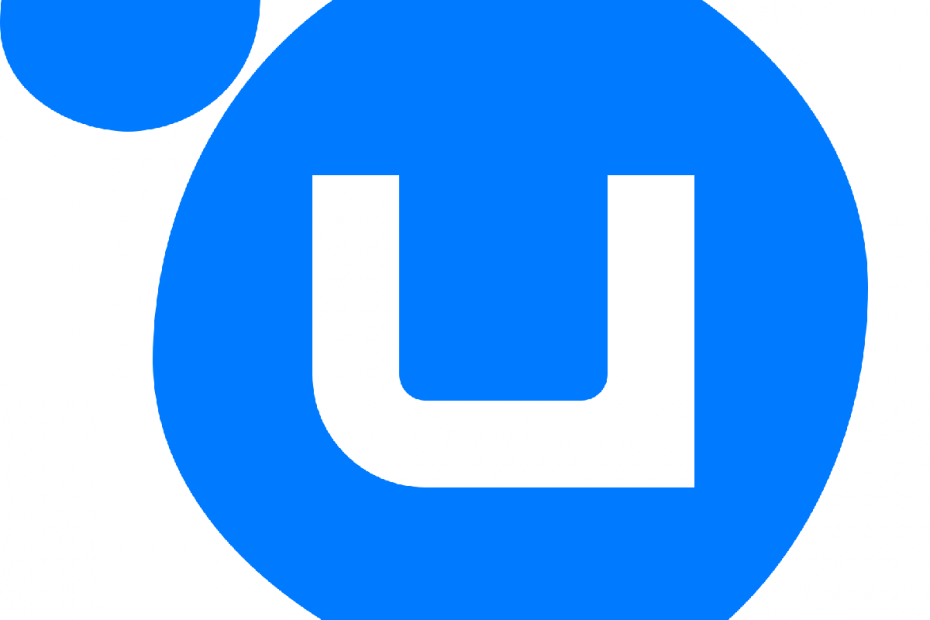
このソフトウェアは、ドライバーの稼働を維持するため、一般的なコンピューターエラーやハードウェア障害からユーザーを保護します。 3つの簡単なステップで今すぐすべてのドライバーをチェックしてください:
- DriverFixをダウンロード (検証済みのダウンロードファイル)。
- クリック スキャン開始 問題のあるすべてのドライバーを見つけます。
- クリック ドライバーの更新 新しいバージョンを入手し、システムの誤動作を回避します。
- DriverFixはによってダウンロードされました 0 今月の読者。
Uplay が所有する独自のゲーム配信プラットフォームです Ubisoft.
ここで、Ubisoftゲームを購入、ダウンロード、起動したり、ゲームライブラリを管理したりできます。
ただし、一部のユーザーは、Uplayクライアントを介して支払いを行おうとするたびに問題が発生していると報告しています。
1人のユーザーが公式フォーラムに次のように投稿しました。
[…] Ubisoftストアでは購入を完了できません。 私は3つの異なるクレジットカードで数え切れないほど試しました。 その愚かな「おっと、あなたの支払いは処理できませんでした」というメッセージがあります。
Uplayで何も買えない理由
Uplayを介した支払いで問題が発生する理由は複数あります。たとえば、次のとおりです。
- ブラックフライデーの取引など、注目を集めるセール中に購入しました。 この場合、他の多くのユーザーも支払いを行っているため、注文が処理されるまでに少し時間がかかります。
- 一般的な問題により、購入の処理に最大48時間かかる場合があります
- Uplayクライアントが破損しているため、再起動するか、再インストールする必要があります。
- 使用しているクレジットカードに、資金不足、請求情報の誤りなどの問題があります。
- 購入しようとしているゲームはリージョンロックされています
- 購入地域がカードに関連付けられている地域と一致しません。
Uplayの購入が機能しない場合はどうすればよいですか?
1. クレジットカード情報が正しいことを確認してください
- カードの有効期限が切れているかどうかを確認してください
- クレジット制限に達したか超えたかを確認します
- 1日の充電制限を超えているかどうかを確認します
- チェックアウト時に入力した情報が、クレジットカードに関連付けられている請求情報と一致していることを確認してください
- 購入地域がカードに関連付けられている地域と一致していることを確認してください。
2. ウェブサイトから購入してみてください
Uplayクライアントが機能していると思われる場合は、試してみてください それを強制的に停止します、またはそれをアンインストールします。
2.1 Uplayを強制停止し、再起動します
- 押す Ctrl + シフト + ESC
- を選択 Uplay 処理する
- クリック タスクの終了
- 再起動 Uplay
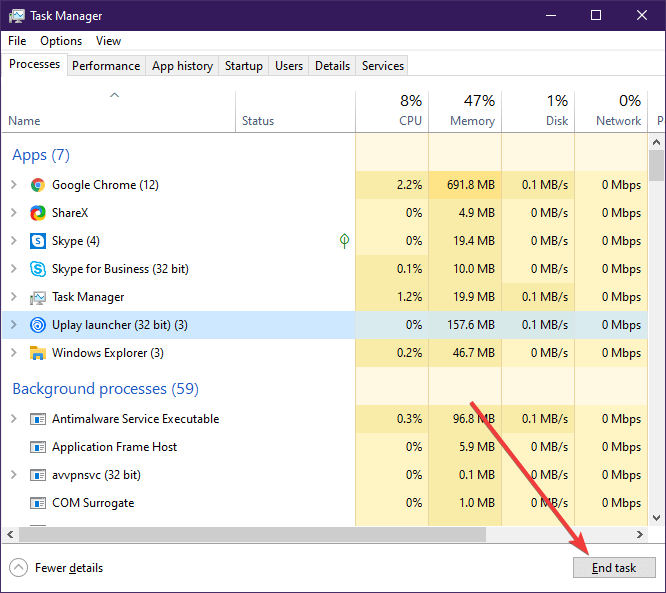
2.2Uplayをアンインストールして再インストールする
- 押す ウィンドウズ + R
- 入力します appwiz.cpl
- Uplayを右クリックして、 アンインストール
- UbisoftのWebサイトにアクセスして、 新鮮な新しいUplayクライアント
- インストール クライアント
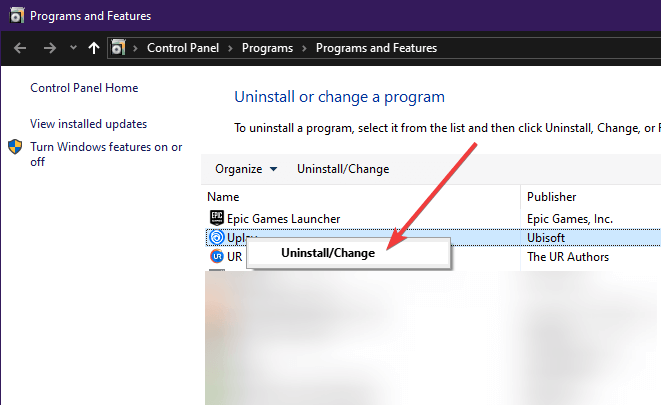
それでも問題が解決しない場合は、ウェブサイトのUbisoftストアにアクセスし、Ubisoftアカウントでログインして、そこから購入してください。
次回Uplayにログインすると、ゲームはまもなくゲームライブラリに表示されます。
3. 忍耐を持ってください
購入の処理に時間がかかる場合がたくさんあるので、待つ必要があります。
ゲームを受け取るか、お金を取り戻すかのどちらかです。
どちらも起こらない場合は、 Ubisoftサポートスタッフ スクリーンショットなど、購入を試みたことを証明するもの。

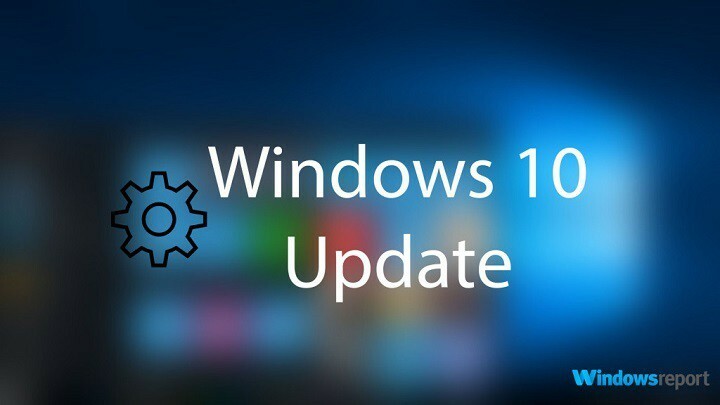
![プリンターが用紙を引っ張らない[FIX]](/f/e5c903a8b37939fc0581524972bc5d8c.jpg?width=300&height=460)